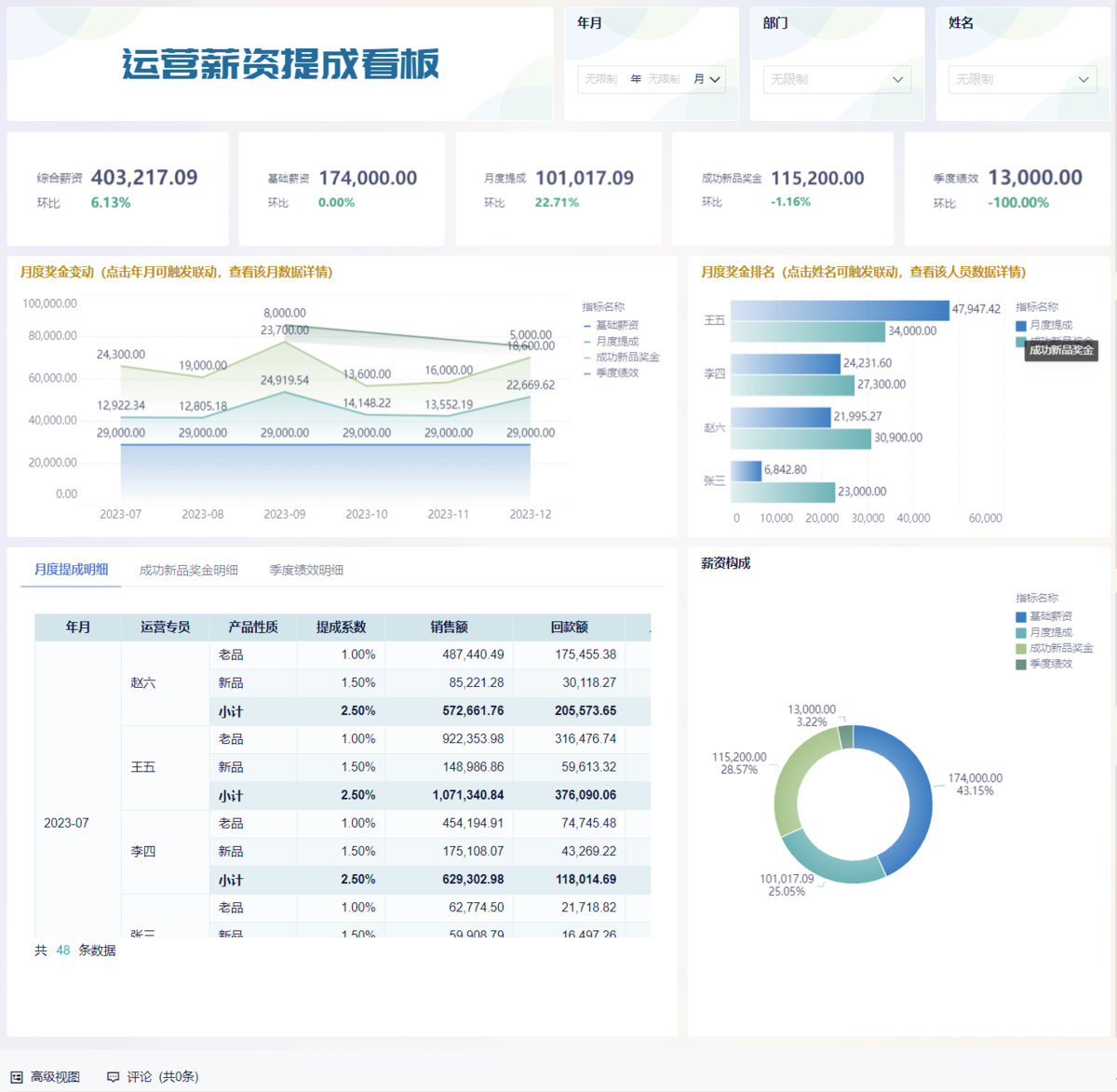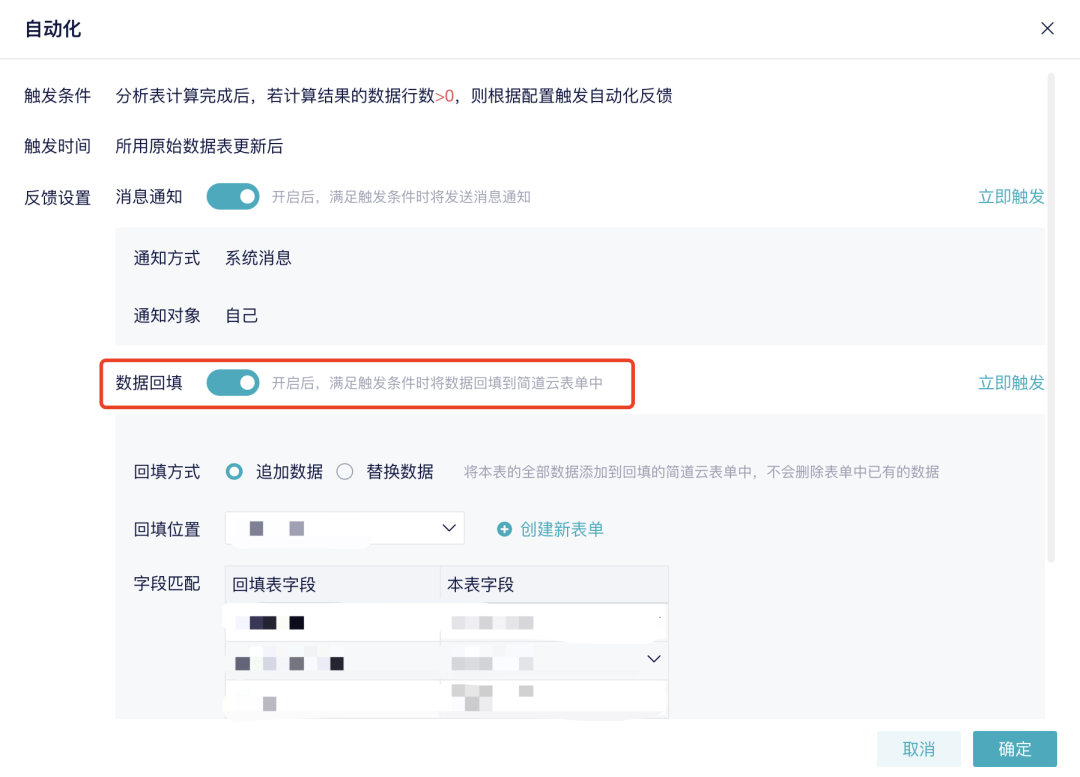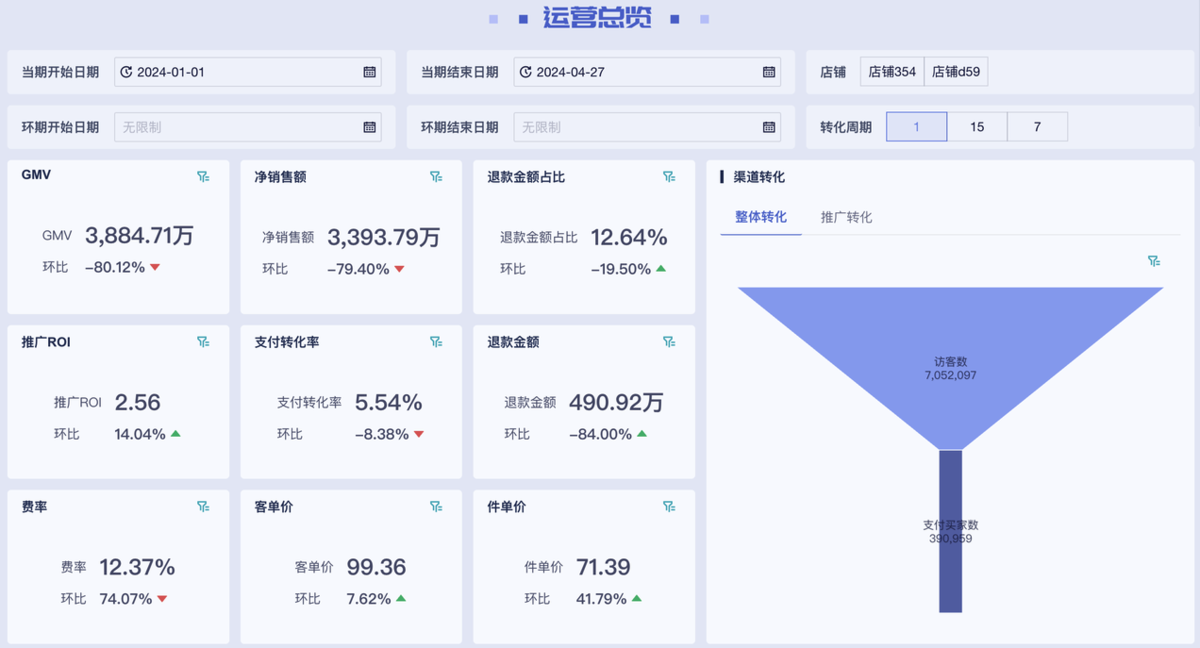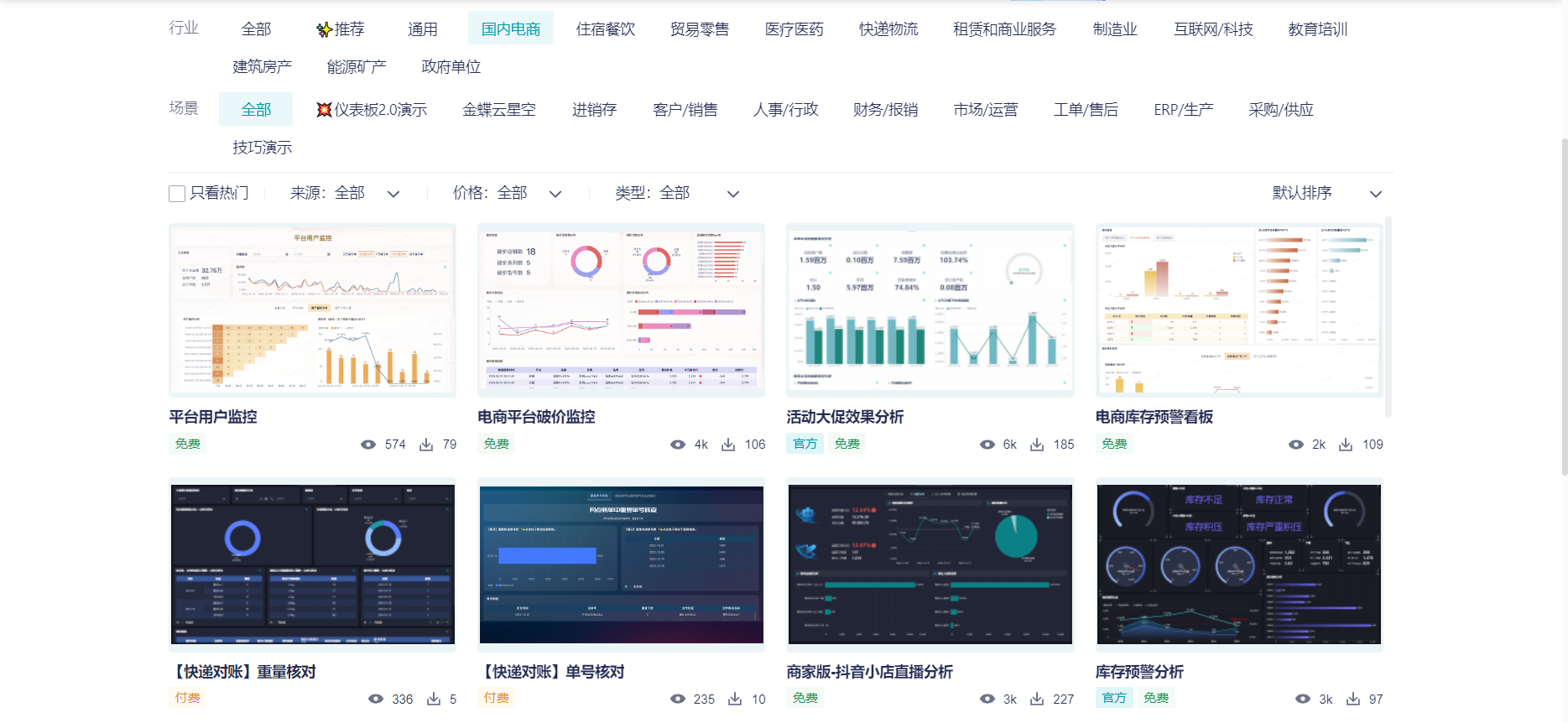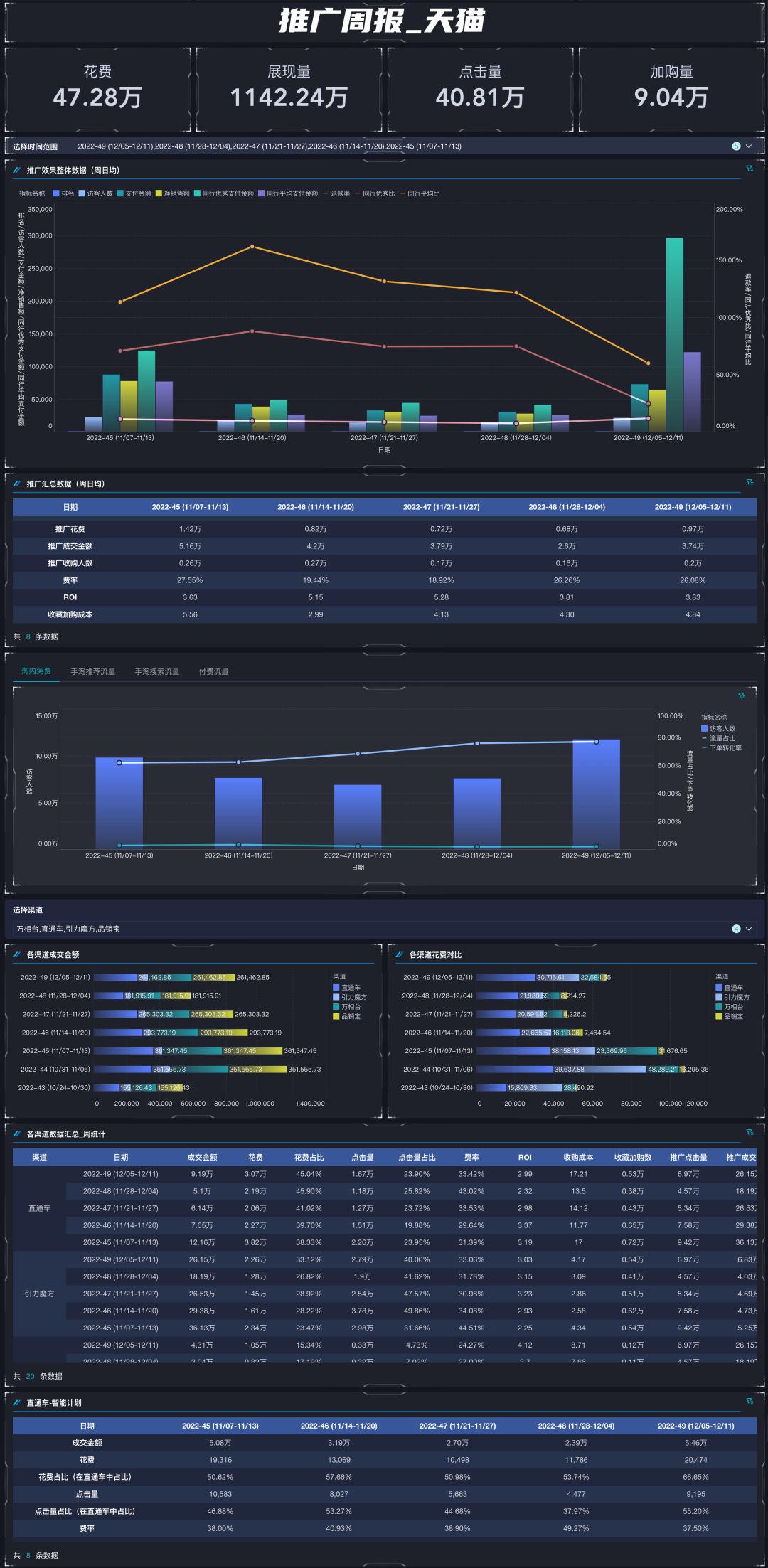excel库存预警怎么设置?3种方法分享-九数云BI | 帆软九数云
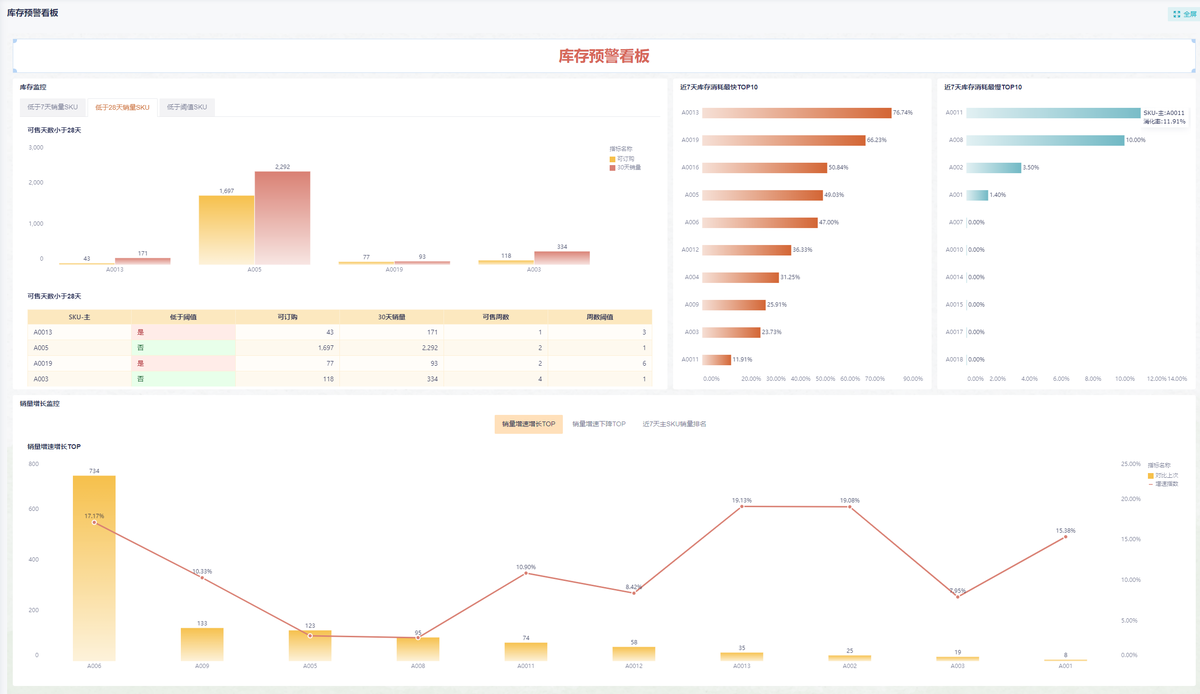
良好的库存管理就是在过少库存和过多库存之间找到完美平衡。很多货物都有最低储存数量,但是单纯用肉眼我们很难快速判断货物是否需要立即进货,是否有哪些便捷操作,当库存数量低于某个数值时,能自动预警呢?excel库存预警怎么设置?今天,就给大家分享一下电商库存预警设置的三种方法。
方法一:excel If函数判断+条件格式
我们经常使用Excel制作简单的库存表,excel库存预警怎么设置?方法一的逻辑是,只要我们列好货物的当前库存数,对比安全库存数,就能快速判断。
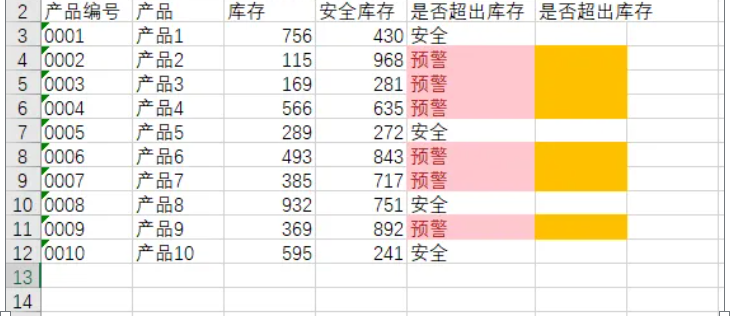
步骤①:设置判断列步骤
对应的单元格输入if函数=IF(C3>D3,"安全","预警"),这里的意思是,如果C3单元格大于D3单元格,则显示“安全”,否则的话显示“预警”。

步骤②:使用条件格式,突出显示“预警”
选择需要设置的单元格格式,【开始】-【条件格式】-【突出显示单元格规则】-【等于】
出现的弹窗输入“预警”,设置一下格式,点击【确定】
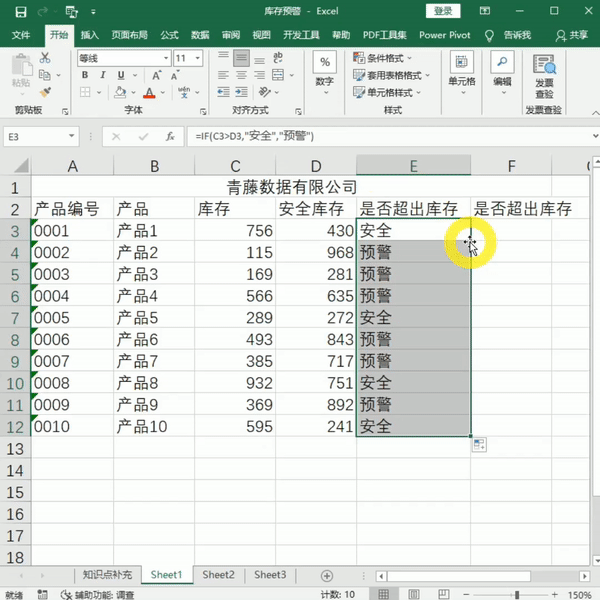
方法二:excel条件格式
excel库存预警怎么设置?可以采用条件格式功能。
选择需要设置条件格式的区域,【开始】-【条件格式】-【新建规则】,出现的弹窗选择【使用公式确定要设置格式的单元格】,编辑的内容输入=C3<=D3,点击格式,选择喜欢的颜色,点击【确定】,即可完成电商库存预警设置。
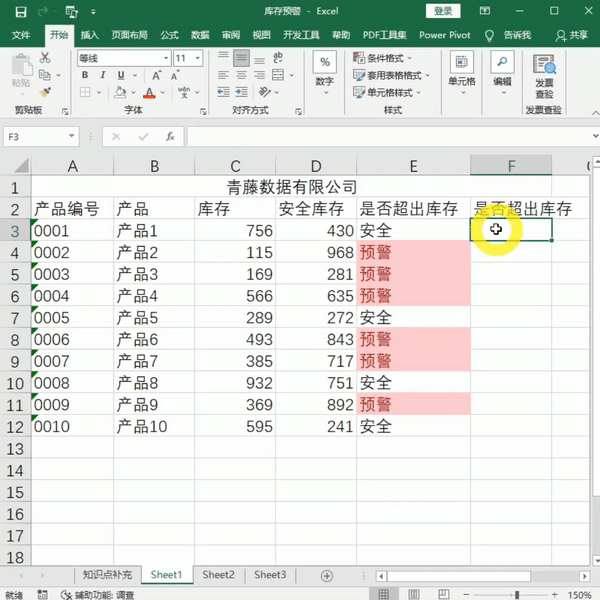
方法三:九数云BI库存预警设置
如果公司每个产品的预警库存非固定值,而是需要综合考虑现有库存数、销量等因素,这个时候excel就不能实现了。可以使用更加专业更加强大的数据分析工具:九数云BI。
九数云BI能对平台数据、店铺数据、商品数据、订单数据、用户数据、营销数据、售后数据、业务系统ERP数据和行业数据进行集中抓取和管理,并按业务需求搭建电商库存预警数据看板,不受限于ERP系统的单一固定报表模式。
excel库存预警怎么设置?九数云BI库存预警设置方法:
步骤①:进入九数云BI的预警设置界面。
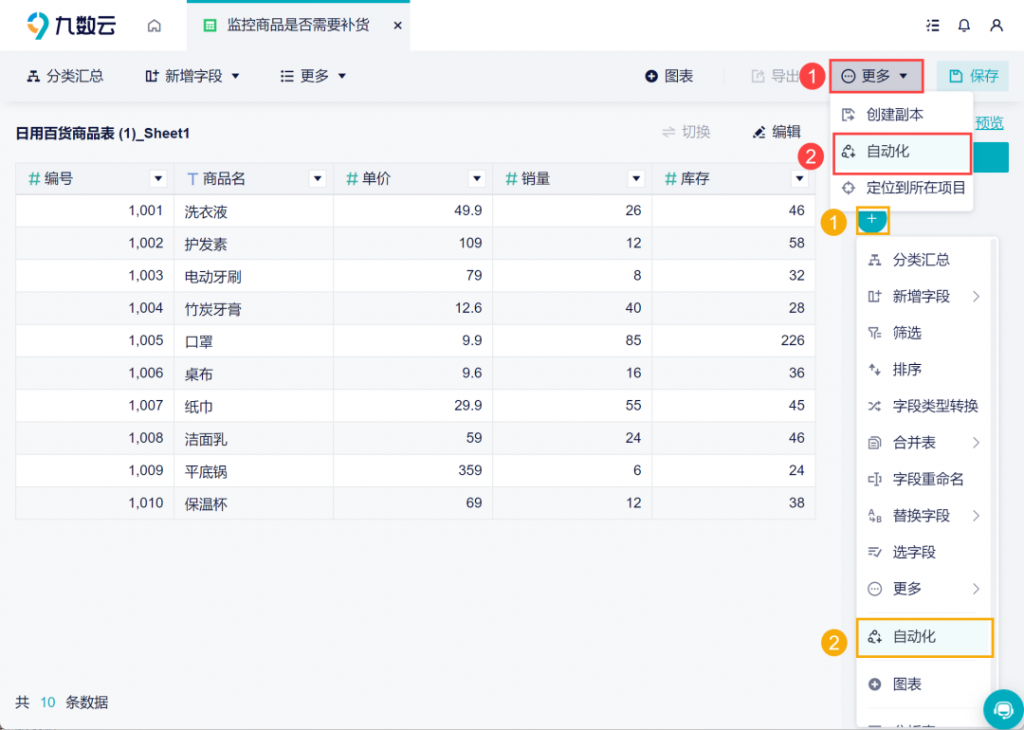
步骤②:设置需要监控的指标和预警条件(如销售额低于某值)。
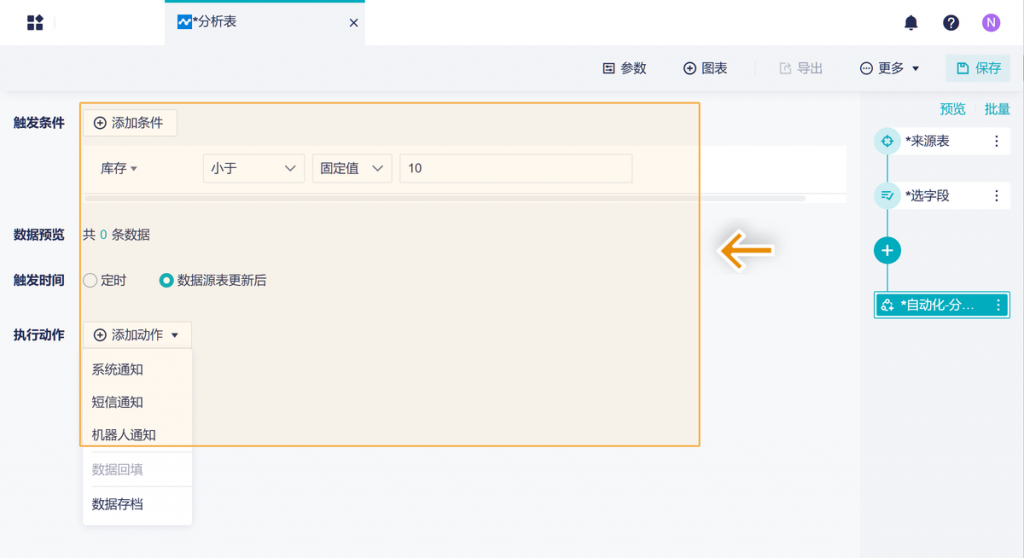
步骤③:配置预警通知方式(如邮件、短信等),保存设置,并开始实时监控。
|
触发时间 |
设置通知的触发时间:定时触发通知、数据源表更新后触发通知 |
|
执行动作 |
添加 5 种通知方式:短信通知、系统通知、钉钉通知、企微通知、机器人通知
|
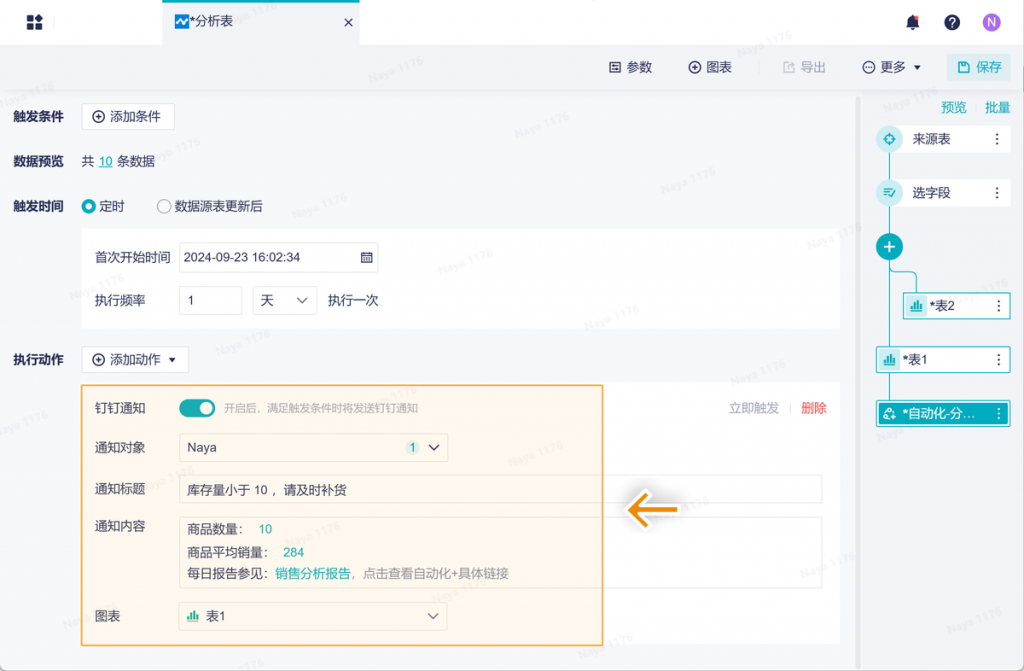
除了自动化功能外,还可以使用条件格式,对最终的表格进行数据美化和预警提醒,突出显示数据趋势,以便更好地洞察数据信息。
【条件格式】 :可以按照特定条件设定格式,如客单价变化幅度与0比较后,使用持平箭头、上升箭头、下降箭头来表示变化趋势。
【数据美化表格样式】: 可以设置单元格的背景色、文字颜色以及图形标记。
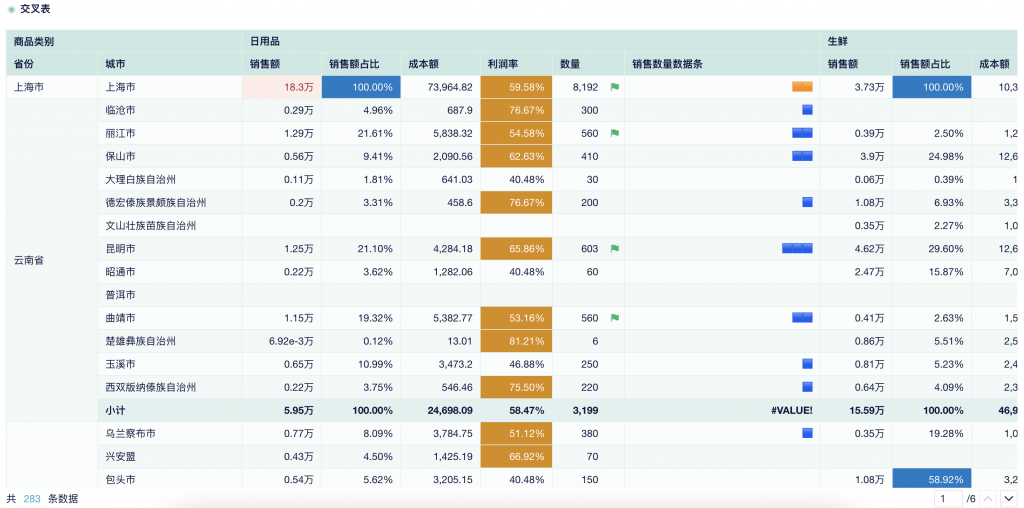
excel库存预警怎么设置?以上就是电商库存预警设置的3种方法。在电商运营中,通过设置数据预警可以实时监控库存数据指标的变化,当数据指标达到预设值时,系统会自动发出预警,

热门产品推荐